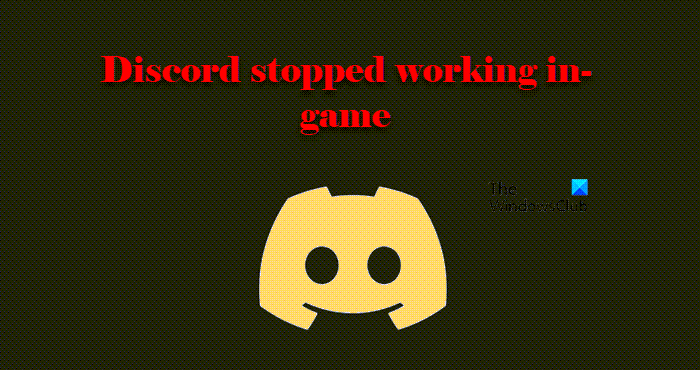Soms, sommige functies meningsverschil Zoals geluid, overlay, microfoon werken niet bij het openen van het spel. Maar wanneer ze het spel sluiten en deelnemen aan het gesprek, werkt het prima. In dit artikel zullen we meer over dit specifieke probleem praten en kijken hoe we het kunnen oplossen.
Waarom werkt Discord niet meer in de game?
Er zijn niet veel redenen die tot dit probleem kunnen leiden. Dus corrigeren zal geen probleem zijn. De meest voor de hand liggende reden is het ontbreken van toestemming. Of u opent de app zonder beheerdersrechten of de app heeft geen toegang tot de microfoon. Dat is niet alles, op sommige computers kan deze fout worden veroorzaakt door Discord Overlay. We zullen later zien waarom en hoe. U moet ook uw stuurprogramma’s controleren en ervoor zorgen dat ze helemaal in orde zijn. Want als er een probleem met hen is, heb je audiogerelateerde problemen.
Fix Discord werkt niet meer in het spel
Als Discord niet werkt of niet meer werkt in het spel, probeer dan de onderstaande oplossingen om het probleem op te lossen. Dit is meestal van invloed op audio, overlay, microfoon, enz.
- Geef Discord toestemming voor toegang tot je microfoon
- Discord-overlay uitschakelen
- Problemen oplossen in schoon opstarten
- Voer Discord uit als beheerder
- Controleer je discord-geluidsinstellingen
- Controleer game-instellingen
- Herstel uw audiostuurprogramma
Laten we er in detail over praten.
1]Geef Discord toestemming om toegang te krijgen tot de microfoon
Je moet ervoor zorgen dat Discord toestemming heeft om toegang te krijgen tot je microfoon. Als dit niet het geval is, kunt u niet in Discord spreken. Hoewel, wanneer u de app installeert, u Discord alle vereiste machtigingen geeft. Maar soms, vanwege een app van derden of handmatig, kan deze toestemming worden verwijderd. Daarom zullen we controleren of Discord de vereiste toestemming heeft om het probleem op te lossen.
voor Windows 11
- openen Instellingen door winnen + ik
- ga naar Privacy en veiligheid.
- Klik microfoon.
- kan zijn Apps toegang geven tot je microfoon Schakel vervolgens toggle in meningsverschil.
voor Windows 10
- openen Instellingen door winnen + ik
- ga naar Privacybeleid.
- Klik microfoon.
- kan zijn Toestaan Apps om toegang te krijgen tot je microfoon Schakel vervolgens toggle in meningsverschil.
Start vervolgens uw computer opnieuw op, open Discord en controleer of het probleem aanhoudt.
2]Discord-overlay uitschakelen
Discord-overlay is bedoeld om je spelprestaties te verbeteren, maar soms kan het je in de problemen brengen. Dus als u de functie hebt ingeschakeld, is het tijd om deze uit te schakelen. Volg de gegeven stappen om hetzelfde te doen.
- openen meningsverschil.
- Klik op uitrusting knop om naar de instelling te gaan.
- Klik nu op Overlay-spel van de activiteitsinstellingen.
- Zet vervolgens de schakelaar uit voor: Activeer de in-game overlay.
Start nu uw computer opnieuw op en kijk of het probleem is opgelost.
3]Problemen oplossen in Clean Boot
Voor veel gebruikers werd het probleem veroorzaakt door een app van derden. Maar de meesten van ons kunnen niet begrijpen welke app het probleem veroorzaakt. Dus we hebben Clean Boot. Hierin schakelen we alle processen uit behalve het spel, zetten ze vervolgens één voor één aan en bekijken de oorzaak van het probleem. Nadat we de naam van deze applicatie kennen, kunnen we beslissen wat we met dit programma gaan doen. Je kunt het ofwel verwijderen, als het niet belangrijk is, of het uitschakelen wanneer je het spel speelt.
4]Voer Discord uit als beheerder
Je moet ervoor zorgen dat je Discord als beheerder gebruikt als je het in de game wilt gebruiken. Om dit te doen, klikt u met de rechtermuisknop op de snelkoppeling en selecteert u Als administrator uitvoeren.
Maar als u Discord altijd als beheerder wilt uitvoeren, volgt u de gegeven procedure.
- Klik met de rechtermuisknop op een bestand meningsverschil afkorting.
- Kiezen Eigenschappen.
- ga naar Compatibiliteit tabblad.
- Markeren Dit programma uitvoeren als beheerder.
- Klik Toepassen > OK.
Start ten slotte de app opnieuw en controleer of het probleem aanhoudt.
5]Controleer de audio-instellingen van je discord
Vergeet Discord niet te bekijken Audio en video instellingen en controleer of ze verkeerd zijn ingesteld. Volg hiervoor de gegeven stappen.
- openen meningsverschil.
- ga naar Instellingen Door op de tandwielknop te klikken.
- ga naar Audio en video Optie in het linkerdeelvenster.
- Controleer vervolgens het bestand invoerapparaat En uitvoerapparaat Om er zeker van te zijn dat het correct is ingesteld. Controleer ook hun volumeniveaus.
Open vervolgens de app opnieuw en controleer of het probleem aanhoudt.
6]Controleer de spelinstellingen
Er zijn enkele games die standaard de Windows-instellingen overschrijven. Je moet dus naar de game-instellingen gaan en kijken of er een optie is die dit probleem veroorzaakt. U moet het wijzigen om het probleem op te lossen.
7]Repareer uw audiostuurprogramma
Last but not least kan het probleem te wijten zijn aan de audio- of audiostuurprogramma’s. Ze kunnen corrupt, buggy of verouderd zijn en om ze te repareren, moet u de driver respectievelijk opnieuw installeren, terugdraaien of bijwerken. Dus doe dat en kijk of het probleem aanhoudt.
Hopelijk hebben deze oplossingen ervoor gezorgd dat Discord in de game werkte.
Verwant: Fix Discord blijft loskoppelen en opnieuw verbinden op Windows-pc.
Hoe schakel ik Overlay Discord in-game in?
Je kunt de in-game overlay in Discord eenvoudig inschakelen via de instellingen. Open gewoon de app en klik op de tandwielknop om de gebruikersinstellingen in te voeren. druk dan op meningsverschil en loop Activeer de in-game overlay schakelaar.
Waarom stopt mijn Discord-audio willekeurig met werken?
Als Discord-audio willekeurig stopt met werken, kan de reden een defect stuurprogramma zijn. Ongepaste audio-instellingen of het niet selecteren van het audioapparaat als standaardapparaat kan dit probleem veroorzaken.
Dit is!
Lees het volgende: Discord Screen Share Audio werkt niet op Windows.
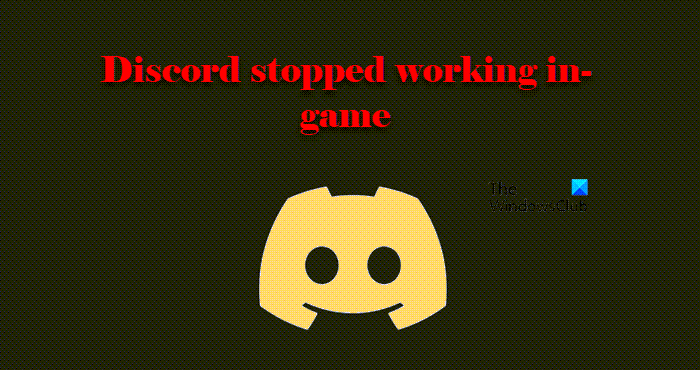

“Tv-goeroe. Bekroonde student. Webliefhebber. Slechte reisnerd. Beeraholic.”